- ผู้เขียน Lauren Nevill [email protected].
- Public 2023-12-16 18:56.
- แก้ไขล่าสุด 2025-01-23 15:25.
สามารถติดตั้งเว็บเบราว์เซอร์ได้หลายเครื่องบนคอมพิวเตอร์เครื่องเดียว เบราว์เซอร์เริ่มต้นจะเป็นหน้าอินเทอร์เน็ตที่เปิดโดยอัตโนมัติเมื่อคลิกลิงก์ ผู้ใช้สามารถเลือกเบราว์เซอร์เริ่มต้นโดยกำหนดการตั้งค่าที่เหมาะสม
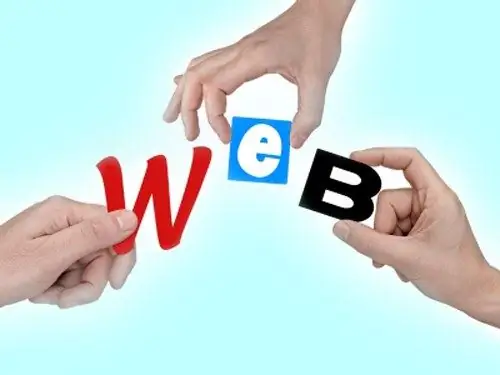
คำแนะนำ
ขั้นตอนที่ 1
Internet Explorer ได้รับการติดตั้งโดยอัตโนมัติพร้อมกับระบบปฏิบัติการ Windows จนกว่าคุณจะติดตั้งแอปพลิเคชันอื่นสำหรับอินเทอร์เน็ต จะถือว่าเป็นเบราว์เซอร์เริ่มต้น
ขั้นตอนที่ 2
หลังจากที่คุณติดตั้งเบราว์เซอร์อื่นแล้ว ในครั้งแรกที่คุณเริ่มใช้งาน คุณจะได้รับแจ้งให้ตั้งค่าเบราว์เซอร์ใหม่เป็นเบราว์เซอร์เริ่มต้น หากตัวเลือกนี้เหมาะกับคุณ เพียงยอมรับในหน้าต่างคำขอ
ขั้นตอนที่ 3
ในกรณีที่คุณต้องการเลือกเบราว์เซอร์เริ่มต้นด้วยตัวเอง (กำหนดเบราว์เซอร์ใหม่หรือเปลี่ยนกลับจากเบราว์เซอร์ใหม่เป็นเบราว์เซอร์เก่า) คุณต้องตั้งค่าพารามิเตอร์ที่จำเป็น หากต้องการให้ Internet Explorer เป็นเบราว์เซอร์เริ่มต้นของคุณ ให้เปิดและเลือกตัวเลือกอินเทอร์เน็ตจากเมนูเครื่องมือ
ขั้นตอนที่ 4
ไปที่แท็บ "โปรแกรม" ในกล่องโต้ตอบที่เปิดขึ้น ในกลุ่ม "เบราว์เซอร์โดยค่าเริ่มต้น" คลิกที่ปุ่ม "ใช้เป็นค่าเริ่มต้น" ใช้เครื่องหมายเพื่อทำเครื่องหมายในช่อง "บอกฉันว่า Internet Explorer ไม่ได้ใช้เป็นค่าเริ่มต้น" และใช้การตั้งค่าใหม่
ขั้นตอนที่ 5
ในการเลือก Mozilla Firefox เป็นเบราว์เซอร์เริ่มต้น ให้เปิดเบราว์เซอร์และเลือก ตัวเลือก จากเมนูเครื่องมือ กล่องโต้ตอบใหม่จะเปิดขึ้น ไปที่แท็บ "ขั้นสูง" ในกลุ่ม "System Preferences" ให้ทำเครื่องหมายที่ช่องถัดจาก "Always check on startup if Firefox is the default browser"
ขั้นตอนที่ 6
คลิกที่ปุ่ม "ตรวจสอบทันที" โปรแกรมจะตรวจสอบและแจ้งให้คุณตั้งค่า Firefox เป็นเบราว์เซอร์เริ่มต้นของคุณ ยอมรับข้อเสนอโดยตอบใช่ในหน้าต่างคำขอ บันทึกการเปลี่ยนแปลงโดยคลิกที่ปุ่ม OK กล่องโต้ตอบจะปิดโดยอัตโนมัติ
ขั้นตอนที่ 7
ในทำนองเดียวกัน คุณสามารถทำให้เบราว์เซอร์ใดก็ได้เป็นเบราว์เซอร์เริ่มต้น ดูในเมนู จากนั้นในการตั้งค่าเบราว์เซอร์สำหรับปุ่มและคำสั่งที่มีความหมายใกล้เคียงกัน อย่าลืมใช้การเปลี่ยนแปลงของคุณ

